
この前、知り合いからLuminaの4K AIウェブカメラなるものをもらいました。
ウェブカメラで、4K?AI?といろいろと疑問が湧きましたが、今使っているウェブカメラは2000円くらいの安物だったので、ただただありがたくいただいたのです。
いただいてから(失礼ですが)Amazonで調べてみると、なんと数万円の代物で非常に驚きました。
使ってみても最高の使い心地で、使うのが楽しみな今日この頃です。
あまりこの値段帯のウェブカメラを常用している人は少ないと思いますので、使ってみた感想を書いていきたいと思います。
Lumina 4K AIウェブカメラとは
Luminaというブランドのウェブカメラですが、普通のウェブカメラに加えて、”4K”と”AI”という2つのパワーワードがついているのが特徴です。
まず、名前の通り4Kということで画面が非常にキレイですし、AIで映りを自動調整してくれる、さらに内蔵ソフトウェアによりPCから専用アプリを使って映り方を手動でコントロールをすることができます。
AIであるところは、自動でフレーミングしてくれるところや、色味・焦点を自動でいい感じに合わせてくれるところらしいです。
たしかに今までは手動でピントを調節したり、暗いときはリングライトで照らしたりしてましたし、フレーミングはできないので諦めていた節もありました。
しかし、Luminaのこのカメラでしたら上記のようなところは全部不要ですので、非常にラクです!
オフィシャルに実際の映りがあるのでみてみるといいです(ただ被写体の方が非常に美人なので、そこは差し引いて考える必要はあります。。。)。
ちなみにAmazonでみると42,000円くらいになってます。
もっと安そうなのもありますが、こちらは配送料がすごく高くなっているので、結局42,000円くらいが最安に思います。
公式サイトでは25,000円となっていますが、もしかすると配送料が付くかもなのでトータルで考えた方がいいです。比較してみてください。
箱の中身
まず箱自体からスタイリッシュですね。
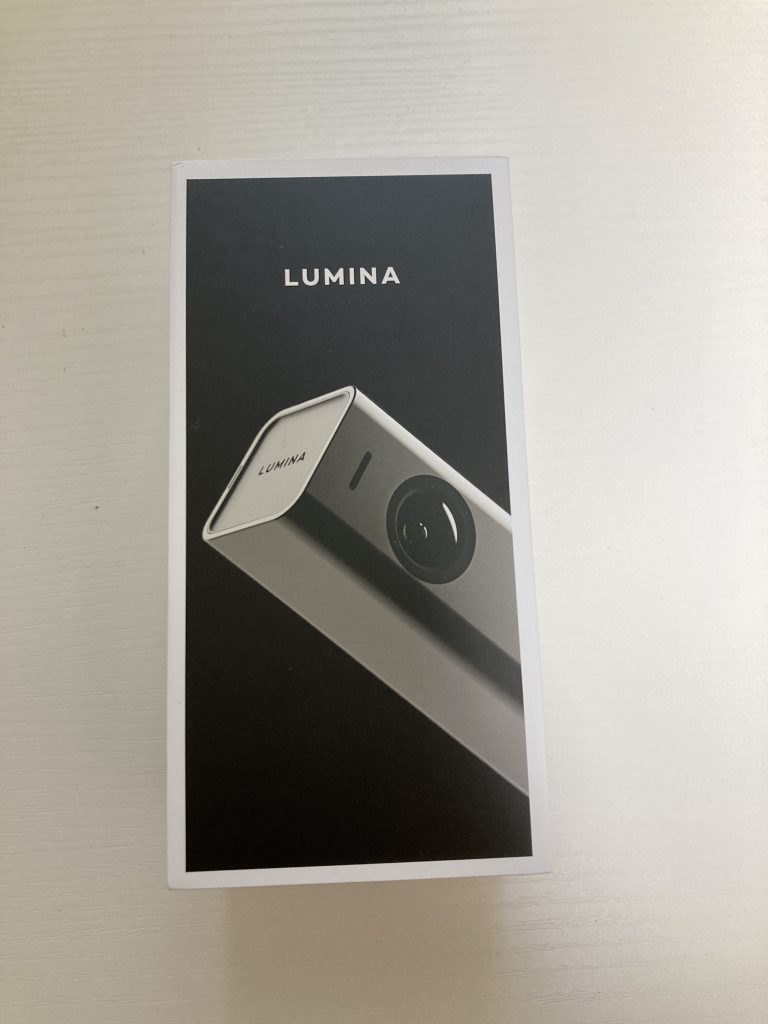
次に箱を開けてみるとこんな感じになっています。

本体、マウント、USBケーブルとTypeCケーブルの2種類です。
あと、写真には入ってませんが、これ以外にカラーカードなるものも入っています。
ただ、これの使い方はわからないので、誰か教えてほしい。。。
本体のカメラ部分にはこれまたスタイリッシュなカバーも付いてます。

ただ、最初のうちは慣れずにカバーを付けたままウェブ会議に参加して、顔が映らない事件が起こりがちです。。。
セットアップ
このLuminaウェブカメラですが、すぐつないで使えるわけではありません。
事前に下のWEBサイトからPCに専用アプリをダウンロードする必要があります。
設定自体はそれほど大変ではなく、アプリをダウンロードしてた後、ウェブカメラ本体とPCをつないで、いくつか初期設定をすれば完了です。
ちなみにMacでもwindowsでも使えます。
ただ、一応購入前にはFAQを確認して、自分のPCで使えそうか確認しておくといいですね。
使ってみて良かったところ
僕からすると以前の2000円のウェブカメラからLuminaに変わったので、全てがいいところなのですが、一応いくつかピックアップして紹介したいと思います。
写り方の操作が自由自在でひたすらキレイ
まずは、やはり映りです。ただただキレイに映ります。
先ほども書きましたが、自動で明るさや色味などさまざまなものを調整してくれますし、多少暗くてもリングライトなど必要とせずに使えるところはとてもいい点です。
さらに、追加で細かい補正をしたい場合には、PCに入れた専用アプリで細かく修正できますので、自分の思い通りの映りにすることができると思います。
端的に書くと、
・暗めのところでもgood(リングライトいらない)
・色の調整
・ズームインズームアウト
・ぼかしもキレイ
ってかんじです。
スタイリッシュなデザイン
こちらは見ればわかることなのですが、見ての通りスタイリッシュです!
ボテっとすることなく、メタルな表面がなんともいい感じです。
実はマイク内蔵
これは最初知らなかったのですが、実はこのLuminaウェブカメラにはマイクが内蔵されています。
zoomをするときにマイクのところにLuminaと出てきたので、そこで気付きました。
普段PC内蔵のマイクを使ったり、マイク付きのイヤホンなどを使っている人が多いかと思いますが、マイクもLuminaにしてしまえます。
ただし日本語の説明書はないので注意
ちょっぴりだけ注意点は、このウェブカメラには説明書がついていますが、これに日本語はありません。
ウェブサイトも記事を執筆している今のところ、日本語には対応していません。
なので、もし困ったらがんばって英語で対処する必要があります。
とはいえ、使い方も簡単なので、そこまで日本語説明がないことで苦労することはないかと思いますが。。。
リモートワークが多くなってきた今こそウェブカメラを使いたい
コロナになってからリモートワークというのが日本でもだいぶ浸透してきましたね。
僕ももっぱら自宅でリモートワークをしているのですが、zoomやteamsを使ったミーティングにはPC内蔵のカメラで出ています。
かなり新しめのMacを支給してもらえているので、それほど画質などで困ることはありませんが、たまにびっくりする画質や顔の近さでウェブ会議に参加する方もいますよね。
このリモートワーク時代、ウェブ会議への映り方はかつてのスーツの着こなしなどと同様だと思うので、もっと気を使うべきだと個人的に思っています。
特に、人事や営業など会社外部の人とよく接する人や、研修の講師などをリモートでする人は相当気を使うべきでしょう。
以前会社で受講した外部のリモート研修では、講師の画質や映りが悪すぎて、全然内容が入ってきませんでした。
きっと映りがいいだけで、印象は相当異なるものになるはずですので、リモートでクライアントや外部の人とよく接する人はこのLuminaウェブカメラのようなところに、投資するのもいいのではと思いました。
会社としても、会社の顔となるような重要人物にはこのようないいウェブカメラを支給した方が得が多い気がします。
一台たったの4万円程度ですから。よくわからん研修とかよりよっぽど安いです。
よかったら購入して、快適なリモートライフを送ってください!

